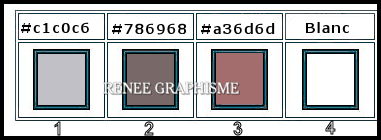|
On commence

Motus et Bouche
cousue
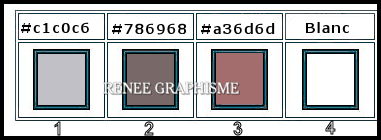
1. Ouvrir – ‘’Fond-bouchecousue’’-
Transformer en calque Raster 1
2. Effets –
Unlimited 2.0 – Simple – Blintz
3. Effets –
Unlimited 2.0 – Simple – Half Wrap
4. Effets –
Unlimited 2.0 - Filter Factory Gallery A - Zoom Out
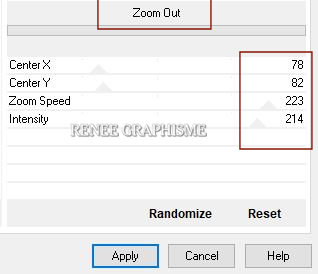
5. Effets – Effets
de Bords- Accentuer
6. Effets – Modules
externes – Nick Software - Color Effex Pro 3 – Duplex-
couleur #a36d6d
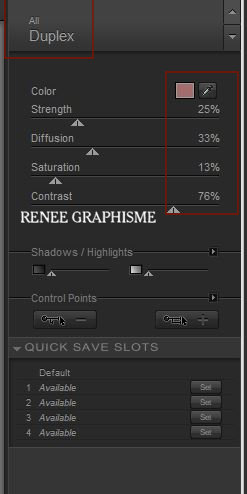
7. Calques –
Dupliquer
8. Effets –
Unlimited 2.0 - Filter Factory Gallery T- Tripolis à
122/38/46/88/95
9. Effets –
Unlimited 2.0 - FunHouse - Loom ( ou dans factory M)
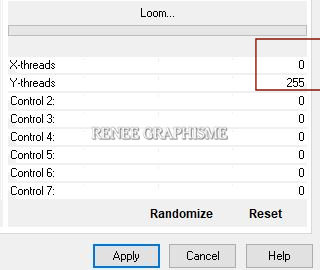
10. Effets - Effets
de Bords – Accentuer
11. Propriété du
calque Mode – Recouvrement
- Se placer sur le
raster 1
12. Effets –
Unlimited 2.0 - °v° Kiwi`s Oelfilter - 3,5 Promille
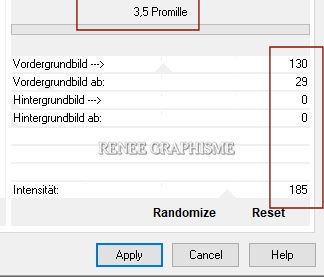
13. Sélection
Personnalisée
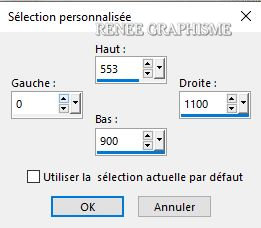
14. Effets- Modules
externes – Mura’s Meister – Perspective Tiling
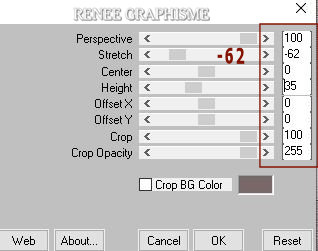
DESELECTIONNER
- Rester sur ce
calque
15. Activer la
baguette magique / cliquer dans la zone transparente

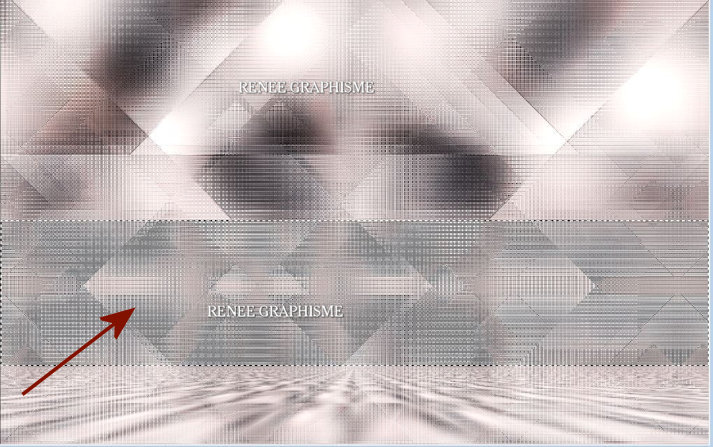
- Se placer sur
copier de raster 1
16. Sélection
-Transformer la sélection en calque
CONSERVER LA
SELECTION
- Vous en êtes là
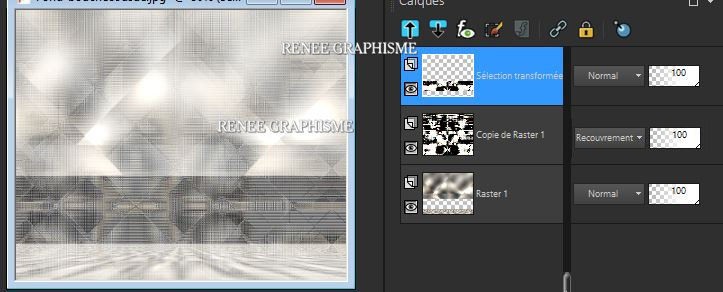
17. Réglage – Flou –
Flou radial
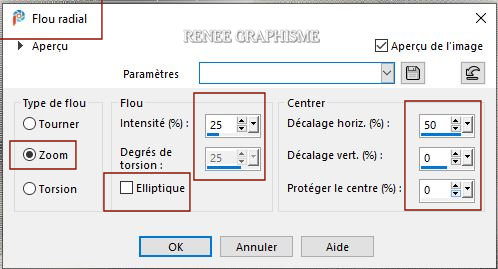
18. Effets - Modules
externes – Alien Skin EyeCandy 5 Impact – Glass
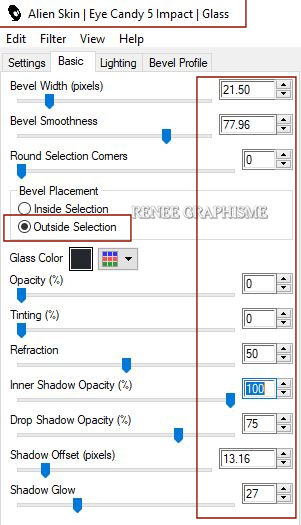
19. Effets – Effets
3 D – Ombre portée 2/2/50/28 Noir
DESELECTIONNER
20. Effets- Modules
externes – L& K – Zitah

21. Calques -
Dupliquer
22. Réglage – Teinte
et Saturation – Coloriser /Teinte =18 et Saturation = 68
(adapter selon vos couleurs )
23. Effets –
Unlimited 2.0 - VM Stylize – Zoom Blur 39/60
24. Propriété du
calque - Mode Recouvrement – Opacité 53
- Se placer sur
Copie de Raster 1
25. Effets –
Unlimited – ICNET-Filters- Convolution Filters - Emboss
(strong) à 206
- Se placer en haut
de la palette des calques
26. Editer copier –
Editer coller comme nouveau calque’’ Motus-BC- 1’’
27.
Outil sélectionner (K) - Placer avec ces
réglages
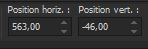 563 /- 46
563 /- 46
Touche ''M''pour désélectionner
28.
Sélections - Charger-
Enregistrer une sélection à partir du disque - Charger
la sélection Motus-BC-image 1’’
29. Réglage Flou
Gaussien a 8
30. Réglage - Teinte
et Saturation - Coloriser- Teinte a 141/25
DESELECTIONNER
31. Effets –
Unlimited 2.0- Photo Aging Kit - Centerspot / Vignetting
à 192
- Styles et textures
– Avant plan du Blanc -Préparer un fondu de blanc de
premier plan
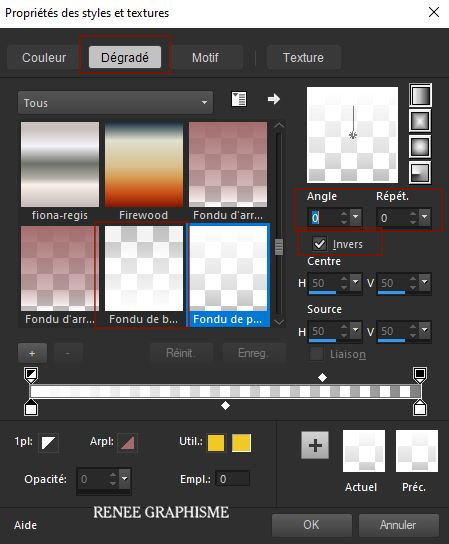
32. Calques –
Nouveau calque raster
33. Sélections -
Charger- Enregistrer une sélection à partir du disque -
Charger la sélection ‘’Motus-BC- 2’’
34. Pot de peinture
 –
Remplir du fondu avant plan –
Remplir du fondu avant plan
35. Effets – Effets
de textures – Texture/ Prendre
‘’@nn_021012_TXT_108_tdstudio’’ - Avec ces paramètres
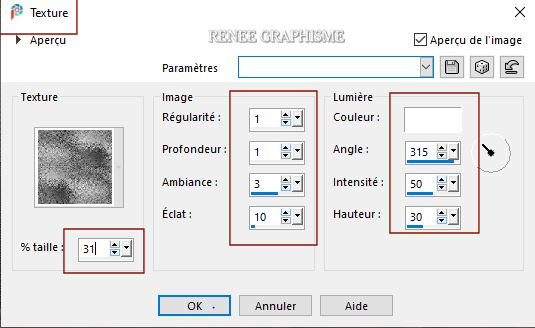
36. Effets – Effets
3 D – Ombre portée - Noir
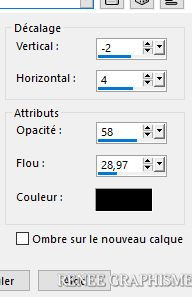
37. Effets – Effets
d’image – Mosaïques sans jointures
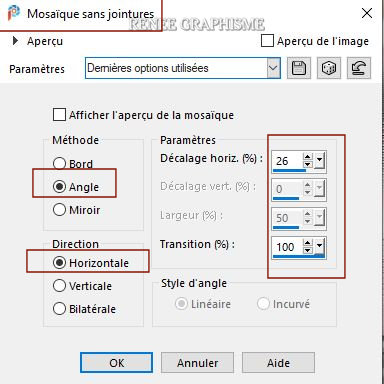
DESELECTIONNER
38. Effets –
Unlimited 2.0 -It@lian Editors Effect - Rete -
www.italianeditors.com à 35/27
39. Calques –
Nouveau calque raster
40. Sélections -
Charger- Enregistrer une sélection à partir du disque -
Charger la sélection Motus-BC- 3’’
41. Pot de peinture
 –
Remplir du Dégrade fondu de blanc –
Remplir du Dégrade fondu de blanc
42. Effets 3 D –
Ombre portée – 1 / 0/ 58/ 0 Noir
43. Effets –
Unlilmited 2.0 - Alf's Border FX - Border Fade III à
107/137
DESELECTIONNER
44. Descendre
Opacité du calque à 53
45. Editer copier-
Editer coller comme nouveau calque ‘’ Motus-BC-Image 2’’
46. Outil
sélectionner (K) - Placer avec ces réglages
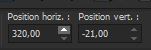 320 / - 21
320 / - 21
Touche ''M''pour désélectionner
47. Propriété du
calque – Mode Recouvrement – Opacité a 71
48 Editer copier-
Editer coller comme nouveau calque’’ Motus-BC-Image 3’’
- Placer a votre
goût
49. Avec la police
Al Charisma – Couleur No 3 en avant plan
- écrire
M
- taille de la police 500 Pixels (transformer en calque
raster)
- Modifier la taille
de la police –Taille 200

- Ecrire ‘’otus’’ (
transformer en calque raster )
- Bien placer les 2
écritures (voir terminer )
- Fusionner les 2
calques des écritures
50. Effets - Effets
3 D – Ombre portée en mémoire
- Style et textures
- Avant plan couleur 1 et Arrière plan couleur 3
- Préparer un
dégradé Syle Halo - configuré comme ceci
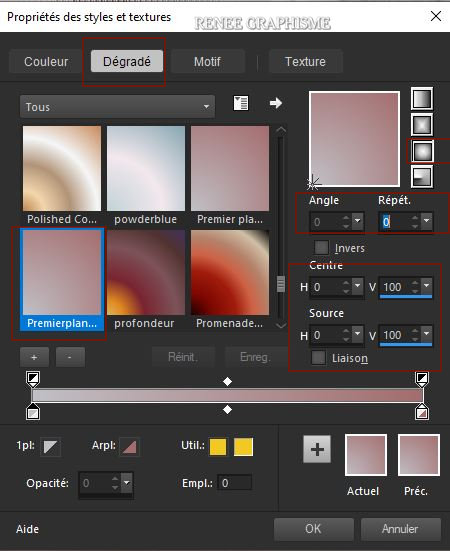
51. Calques –
Nouveau calque raster
52. Sélection
personnalisée
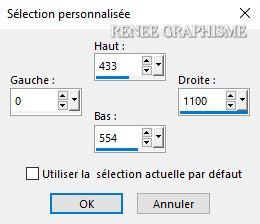
53. Pot de peinture
 –
Remplir du dégradé –
Remplir du dégradé
54. Effets –
Unlimited 2.0 – Mura’s Seamless – Shift at Arch
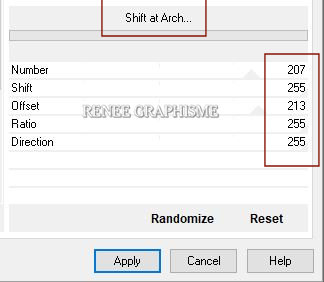
55. Effets - Effets
de bords – Accentuer d’avantage
DESELECTIONNER
56. Effets – Effets
de Distorsion – Vagues
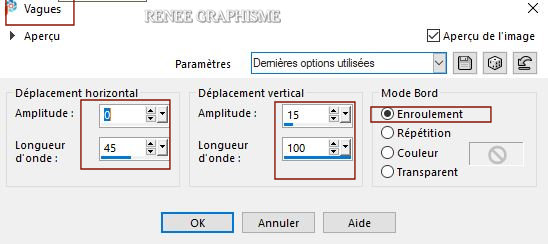
57. Effets – Effets
de Réflexion – Miroir Rotatif
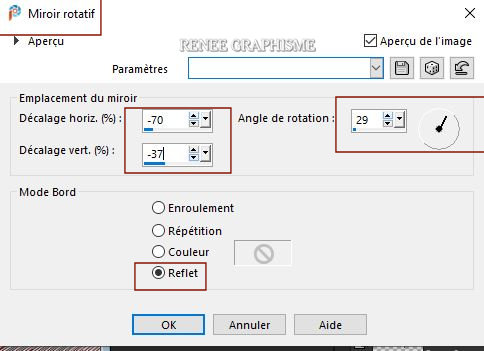
58. Appliquer Ombre
portée en mémoire
59. Propriété du
calque – Mode Recouvrement
60. Editer copier -
Editer coller comme nouveau calque’’ Motus-BC-Image 4’’
61. Mettre le calque
en Mode Eclaircir et son Opacité à 40
62. Editer copier-
Editer coller comme nouveau calque’’ Motus-BC-Image 5’’
- Placer
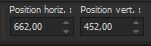 662
/ 452
662
/ 452
63. Effets – Effets
d’image – Mosaïques sans jointures
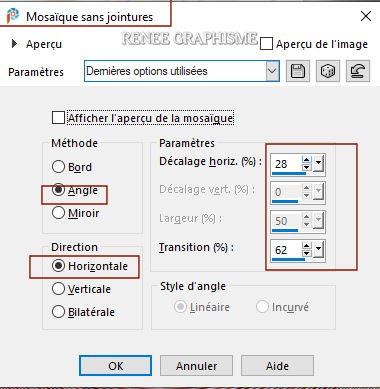
64. Editer copier-
Editer coller comme nouveau calque’’ Motus-BC-Image 7’’
65. Calques -
Réorganiser – Déplacer vers le bas
- Se placer en haut
de la palette des calques
66. Editer copier-
Editer coller comme nouveau calque’’ Motus-BC-Image 6’’
- Placer en haut à
Gauche
67. Activer le tube
Renee-TUBES-Motus-et-bouchecousue.’’
Se placer sur
le calque pour le tuto motus du tube
- Editer copier –
Editer coller comme nouveau calque – Placer en bas
68. Editer – Copie
spéciale – Copier avec fusion
- Editer - Coller
comme nouveau calque
69. Effets – Effets
Géométrique - Cercle / Cocher :Transparent
70. Effets – Modules
externes – Vanderlee Unplugged X- Round Button
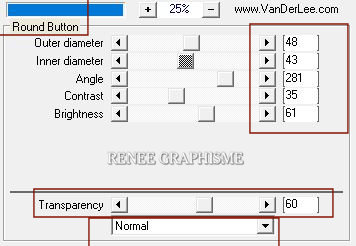
71. Image –
Redimensionner a 30% - Tous calques décochés
72. Effets – Modules
externes – Alien Skin Eye Candy 5 – Impact – Glass –
Preset : Motus-Glass
- Placer a gauche
73. Calques -
Dupliquer
74. Image - Miroir
Horizontal
- Image - Ajouter
des bordures de 2 Pixels couleur No 2
- Image - Ajouter
des bordures de 40 blanc
- Image - Ajouter
des bordures de 1 pixel couleur No 2
- Image
redimensionner a 995 Pixels de large
C'est terminé- Merci
Renée
Écrite le 4/03/2021
et
mis en place
en 2021
*
Toute ressemblance avec une leçon existante est une pure
coïncidence
*
N'oubliez pas de remercier les gens qui travaillent avec
nous et pour nous j'ai nommé les tubeurs et
les traductrices
Merci
|
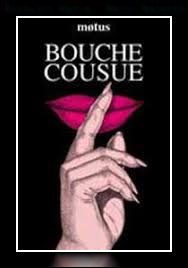


 Traduit
Traduit